Outlook で不在通知を設定する方法
Outlook で不在通知を設定する方法
インストールされているバージョン
ここでは、Outlook(インストールされているバージョン)で不在時に自動返信を送信する方法について説明します。
作業時間:5分
[ファイル]タブを選択します
[ファイル]タブを選択します。
自動応答を選択する
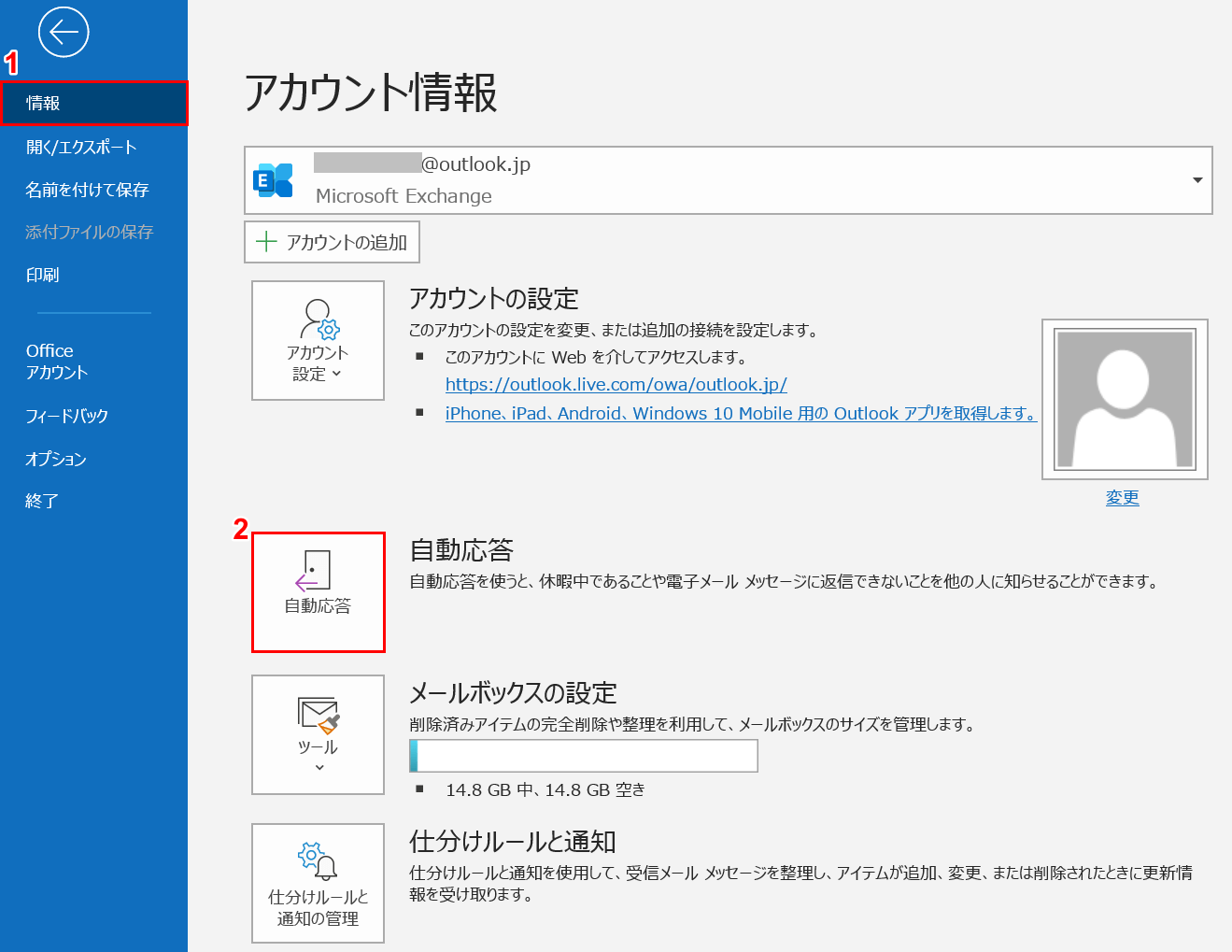
(1)を選択[Information]タブをクリックし、[Auto Answer].
自動応答設定と明細書入力
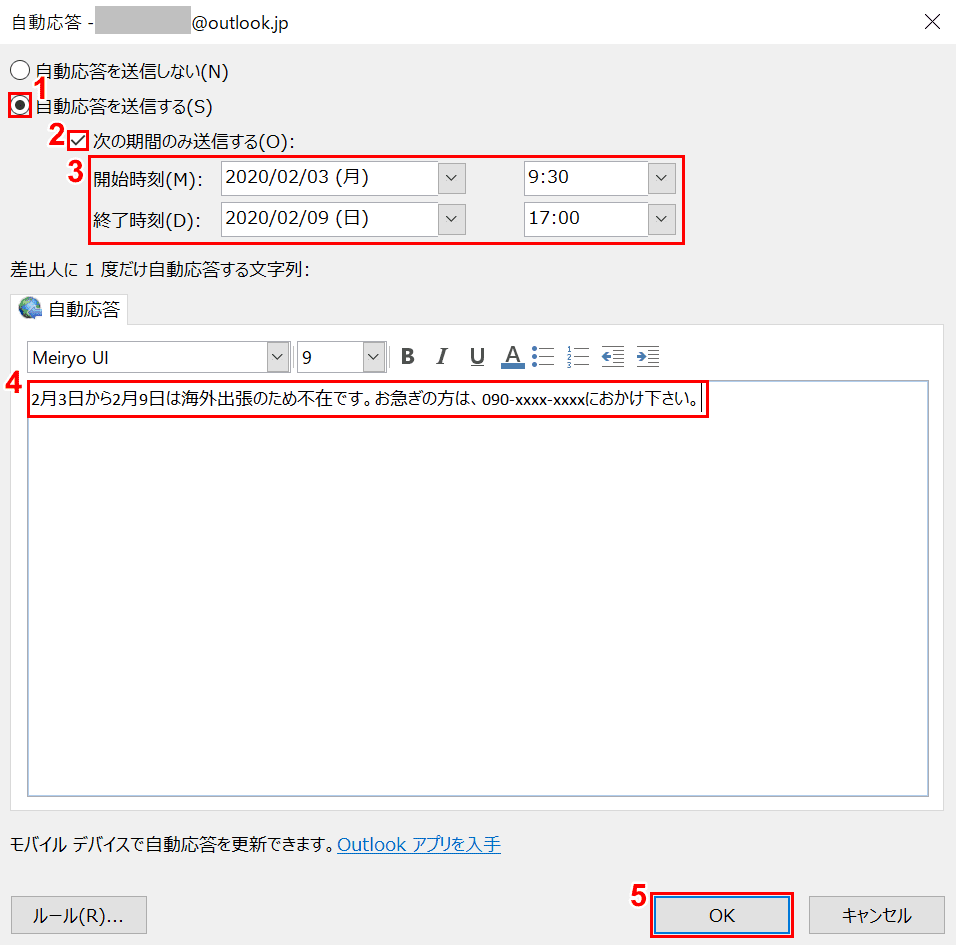
[自動返信]ダイアログ ボックスが表示されます。(1) 選択[Send automatic reply](2)チェックを入れます[Send only during the following period].(3) 選択[Start time]そして[End time]それぞれ。(4)「自動返信設定時の返信内容」を入力し、(5)を押します。[OK]ボタン。
Outlook.com (ウェブ版)
Outlook.com 不在時に自動返信を送信する方法(Web版)について説明します。
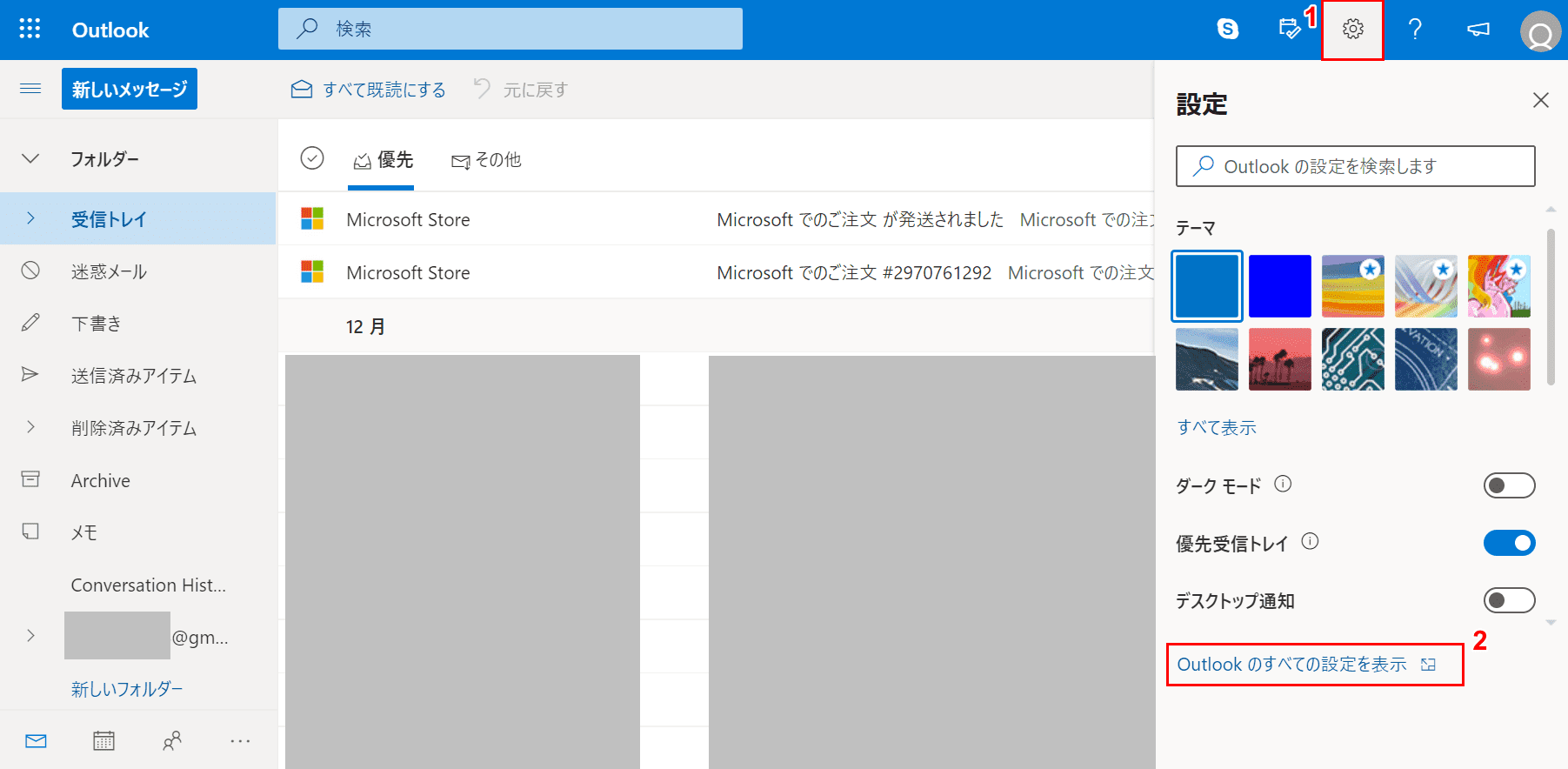
Outlook.com を開きます。を押します (1) 設定ボタン, 次に (2) すべてのOutlook設定を表示 ボタン.
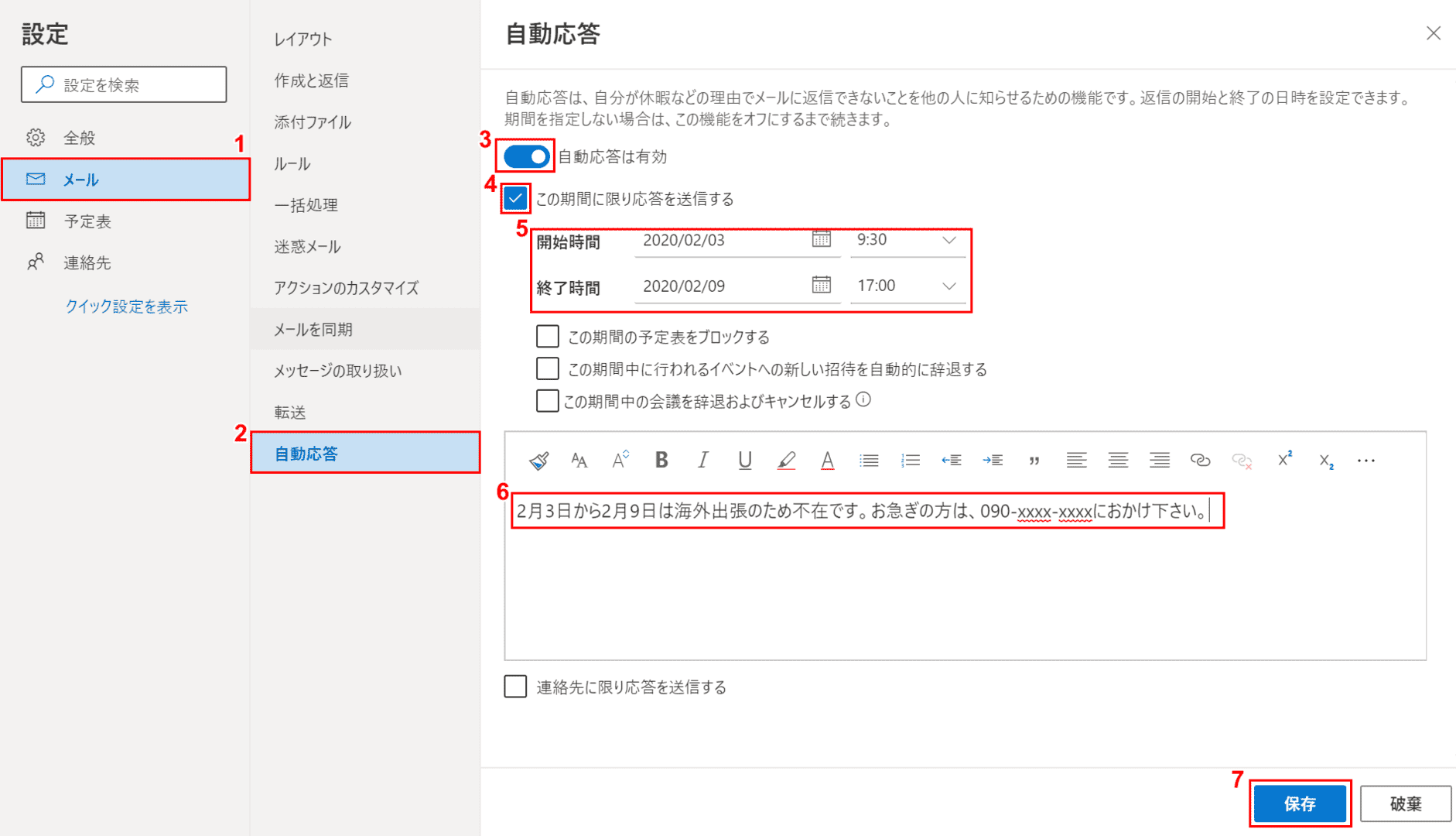
(1)を選択[Mail]タブをクリックし、[Auto Reply].(3)「自動返信有効」をONに設定し、(4)「この期間中のみ返信する」にチェックを入れます。
(5)「開始時刻」と「終了時刻」、(6)「自動応答内容」をそれぞれ入力し、(7)を押します。[Save]ボタンをクリックして自動応答を開始します。
不在メッセージテンプレートの導入
ここでは、不在時のメッセージの例文 (テンプレート) を示します。
件名
〇月〇日から×月×日まで出張のため不在です(会社名/名前)
テキスト
このメールは自動返信によって送信されています。
ご連絡ありがとうございます。
大変恐縮ですが、〇月〇日から×月×日まで出張のため不在にしております。
〇月〇日より通常業務を再開します。
ご迷惑をおかけして申し訳ございません。
もし、お急ぎのご用件がありましたら、
お手数ではございますが以下の番号にご連絡いただけますと幸いです。
緊急連絡先:
電話番号:
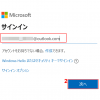
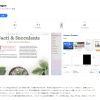
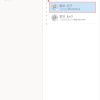
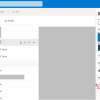
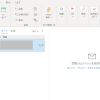
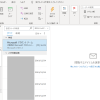

ディスカッション
コメント一覧
Really enjoyed this article. Keep writing.
Thanks again for the post.Really looking forward to read more. Awesome.
wow, awesome post.Thanks Again. Really Cool.
Im thankful for the article post. Awesome.
Im obliged for the article post.Much thanks again. Great.
I really liked your blog article. Want more.
I value the blog article.Thanks Again. Really Great.
Major thankies for the blog.Thanks Again. Really Great.
Very informative article post. Awesome.
I loved your article.Much thanks again. Fantastic.
Appreciate you sharing, great post.Really looking forward to read more. Want more.
Say, you got a nice article.Thanks Again. Keep writing.
Really informative article post. Fantastic.
prilosec otc directions turmeric and omeprazole
Xoilac Tv Trực Tiếp Soccer vtv3 hd trực tuyến nhanh nhấtĐội tuyển chọn futsal Việt Nam đã có một trận đấu đồng ý được trước đối thủ đầy mức độ mạnh Lebanon. Kết trái Bà Rịa-Vũng Tàu vs Bình Phước thời điểm hôm nay 18h00 ngày 5/5, Hạng nhất Việt Nam.
I really like and appreciate your post.Much thanks again. Really Great.
Enjoyed every bit of your article.Really looking forward to read more. Will read on…
Thanks again for the blog post.Thanks Again. Cool.
Im obliged for the article. Really Great.
Hey, thanks for the blog post.Thanks Again. Cool.
I loved your blog post.Thanks Again. Want more.
I really enjoy the blog.Really thank you!
Really informative article post.Really thank you! Keep writing.
Very informative article post.Really thank you!
Thank you for your blog article.Really thank you! Much obliged.
Thanks again for the blog article. Fantastic.
Wow, great blog.Thanks Again. Fantastic.
I really enjoy the blog post.Much thanks again. Fantastic.
And it’s so entertaining fooling around and producinga personality. Over-all it’s the very best activityever built.Free Fire Account Free 2021 Garena Accounts AndPasswordFree Fire Account Free
I cannot thank you enough for the blog.Really thank you!
Major thankies for the blog article.Thanks Again. Really Cool.
Appreciate you sharing, great post.Really thank you! Want more.
Remarkable things here. I’m very satisfied to peer your post.Thank you a lot and I’m taking a look forward to contact you.Will you kindly drop me a mail?
Great article post. Fantastic.
Very good blog.Really looking forward to read more. Much obliged.
I appreciate you sharing this article post. Cool.
Enjoyed every bit of your article.Really thank you! Really Great.
Thank you ever so for you blog article.Thanks Again. Will read on…
Very good article post.Thanks Again. Really Cool.
Appreciate you sharing, great blog.Thanks Again. Great.
Say, you got a nice article post.Really thank you! Great.
Very energetic blog, I enjoyed that bit.Will there be a part 2?
Major thanks for the blog post.Really looking forward to read more. Keep writing.
Thanks a lot for the blog post.Really looking forward to read more. Great.
Looking forward to reading more. Great blog post.Really thank you! Much obliged.
I think this is a real great article.Really thank you! Want more.
I savor, result in I found just what I used to be looking for.You’ve ended my four day lengthy hunt! God Bless you man.Have a great day. Bye
I cannot thank you enough for the blog.Really looking forward to read more. Cool.
https://donovan0c334.develop-blog.com/28175241/seogwipo-business-trip-massage-fundamentals-explained
This article really touched my heart, thank you very much. keep writing
of complaints about those, because that’s 107 free PS4 games. Incredible
This is one awesome article post.Much thanks again. Really Cool.
A round of applause for your post.Thanks Again. Fantastic.
Thank you ever so for you article.Much thanks again. Will read on…
Deference how to go down on a woman post author, some good entropy.
Yes! Finally something about binance cryptocurrency exchange.
Great article.Thanks Again. Awesome.
Im thankful for the blog post.Much thanks again. Cool.
Major thanks for the blog post. Want more.
I value the post. Awesome.
I really like and appreciate your blog.Really thank you! Cool.
Nice post. I was checking continuously this blog and I’m impressed! Very useful information particularly the last part 🙂 I care for such information a lot. I was seeking this certain information for a long time. Thank you and good luck.
Hi there, this weekend is nice in support of me, for the reason that this point in time i am reading this great informative paragraph here at my home.
This is one awesome article post.Really looking forward to read more. Much obliged.
Great, thanks for sharing this blog article. Really Cool.
Enjoyed every bit of your article post.Really thank you! Fantastic.
Very informative blog.Really thank you! Really Cool.
Hey, thanks for the post. Great.
Thanks for sharing, this is a fantastic blog article. Awesome.
Im thankful for the article.Thanks Again. Will read on…
I cannot thank you enough for the blog post.Really looking forward to read more. Really Great.
Very neat blog article.Really looking forward to read more. Fantastic.
This is one awesome post.Really looking forward to read more. Keep writing.
Incredible tons of superb material.writing good college essays accounting term paper professional personal statement writers
wow, awesome article post.Thanks Again. Fantastic.
Great blog post.Thanks Again. Great.
I loved your blog article.Thanks Again. Much obliged.
I actually selected each my wedding and reception lehenga the day I landed.
Wow, great article post.Much thanks again. Great.
Wow, great blog article.Really thank you! Keep writing.
I think this is a real great article post. Fantastic.
Thanks a lot for the post.Really thank you! Fantastic.
I cannot thank you enough for the blog article.Really looking forward to read more. Great.
Really enjoyed this article post.Really looking forward to read more. Want more.
I’m extremely impressed with your writing skills as well as with the layout on your blog.Is this a paid theme or did you modify it yourself?Anyway keep up the excellent quality writing, it’s rare to see a nice bloglike this one nowadays.
Enjoyed every bit of your article.Really looking forward to read more.
I think this is a real great article.Thanks Again. Really Cool.
Hey, thanks for the article.Much thanks again. Great.
Thanks again for the post. Keep writing.
Thanks-a-mundo for the blog article. Awesome.
I appreciate you sharing this blog post. Will read on…
No matter if some one searches for his necessary thing, thus he/she needs to be available that in detail, so that thing is maintained over here.
I truly appreciate this blog article.Really looking forward to read more. Really Cool.
This is one awesome blog post.Really looking forward to read more. Will read on…
Im obliged for the blog post.Really thank you! Will read on…
Enjoyed every bit of your post.Really looking forward to read more.
Awesome blog. Great.
Very good blog article.Really looking forward to read more. Really Cool.
I have read so many posts about the blogger lovers except this article is really a fastidious post,keep it up.
I truly appreciate this post.Much thanks again. Want more.
wow, awesome blog. Awesome.
Im obliged for the blog article. Cool.
Thank you ever so for you blog post.Thanks Again. Fantastic.
Im thankful for the article post.Really thank you! Fantastic.
Major thanks for the post.Thanks Again. Awesome.
With thanks. I enjoy this! generic advair diskus
port imperial apartments rentberry scam ico 30m$ raised apartments for rent in killeen tx
I value the blog.Really thank you! Much obliged.
Major thanks for the blog article.Really looking forward to read more. Great.
Major thankies for the blog. Keep writing.
Great, thanks for sharing this blog article.Much thanks again. Will read on…
The most talked about weight loss product is finally here! FitSpresso is a powerful supplement that supports healthy weight loss the natural way. Clinically studied ingredients work synergistically to support healthy fat burning, increase metabolism and maintain long lasting weight loss. https://fitspresso-try.com/
At this moment I am going to do my breakfast, when having my breakfast coming again to read other
news.
Just want to say your article is as astonishing.
The clarity in your post is simply spectacular and i can assume
you’re an expert on this subject. Well with your permission allow me to grab your RSS feed to keep updated with forthcoming post.
Thanks a million and please keep up the rewarding work.
I go to see each day some blogs and sites to read articles or reviews,
however this webpage provides quality based posts.
What’s up, I check your blog daily. Your humoristic
style is awesome, keep up the good work!
Hi there very nice web site!! Guy .. Beautiful ..
Superb .. I’ll bookmark your blog and take the feeds also?
I am satisfied to find so many useful info right here in the post, we want develop more techniques on this regard, thank you
for sharing. . . . . .
You really make it seem so easy with your presentation but I find this
matter to be actually something that I think I would never understand.
It seems too complicated and very broad for me. I’m looking forward for your next post, I’ll try to
get the hang of it!
I know this if off topic but I’m looking into starting my own blog and was wondering
what all is required to get setup? I’m assuming having a blog
like yours would cost a pretty penny? I’m not very internet savvy so I’m not 100% positive.
Any tips or advice would be greatly appreciated. Thanks
Its like you read my mind! You seem to understand a lot about this, such as you wrote the e book in it or something.
I think that you could do with some percent to force the message home a bit, but other than that,
that is fantastic blog. A great read. I will definitely be back.
It’s an amazing post for all the internet people; they will get benefit from it I am sure.
Write more, thats all I have to say. Literally, it seems as though you relied on the video to
make your point. You obviously know what youre talking about, why waste your intelligence on just posting
videos to your blog when you could be giving us something informative to read?
If you wish for to grow your familiarity simply keep visiting this web page and be updated with the newest gossip posted here.
Woah! I’m really enjoying the template/theme of this website.
It’s simple, yet effective. A lot of times
it’s tough to get that “perfect balance” between usability and visual appearance.
I must say you’ve done a fantastic job with this. In addition, the blog loads
very fast for me on Opera. Exceptional Blog!
No matter if some one searches for his vital thing, thus he/she wishes to
be available that in detail, thus that thing is maintained over
here.
bookmarked!!, I really like your blog!
Amazing! This blog looks just like my old one!
It’s on a entirely different subject but it has pretty much the
same layout and design. Superb choice of colors!
Hey there are using WordPress for your blog platform?
I’m new to the blog world but I’m trying to get started
and set up my own. Do you need any coding expertise to make your own blog?
Any help would be really appreciated!
Heya just wanted to give you a quick heads up and let you know a few of the pictures aren’t loading correctly.
I’m not sure why but I think its a linking issue.
I’ve tried it in two different internet browsers and both show
the same outcome.
I’m not that much of a online reader to be honest but
your sites really nice, keep it up! I’ll go ahead and bookmark your site to come back
down the road. Many thanks
Good site you have got here.. It’s difficult to find high quality
writing like yours these days. I truly appreciate people
like you! Take care!!
fantastic issues altogether, you just won a new reader. What would you suggest about your publish
that you just made some days in the past? Any positive?
My programmer is trying to convince me to move to .net from PHP.
I have always disliked the idea because of the costs.
But he’s tryiong none the less. I’ve been using Movable-type on a number of websites for about a year and am anxious about switching to another platform.
I have heard great things about blogengine.net.
Is there a way I can transfer all my wordpress content into it?
Any help would be greatly appreciated!
You should take part in a contest for one of the highest quality blogs on the internet.
I am going to recommend this web site!
My developer is trying to persuade me to move to .net from PHP.
I have always disliked the idea because of the expenses.
But he’s tryiong none the less. I’ve been using WordPress on a number of websites for about a year
and am worried about switching to another platform.
I have heard fantastic things about blogengine.net. Is there a
way I can transfer all my wordpress content into it?
Any help would be really appreciated!
I all the time used to study piece of writing in news papers but
now as I am a user of web therefore from now I am using net for posts,
thanks to web.
Hi there! I know this is kinda off topic however , I’d figured I’d ask.
Would you be interested in exchanging links or
maybe guest authoring a blog article or vice-versa?
My blog discusses a lot of the same subjects as yours and I think we
could greatly benefit from each other. If you happen to be interested feel free to send me
an email. I look forward to hearing from you! Excellent blog by the way!
Thanks for the good writeup. It if truth be told used to be a leisure account it.
Look complicated to more brought agreeable from you!
By the way, how can we communicate?
Every weekend i used to go to see this web page, as i want enjoyment, for
the reason that this this web site conations genuinely nice funny stuff too.
It is not my first time to pay a visit this site, i am visiting this site dailly and obtain nice information from here daily.
I’m extremely inspired along with your writing talents as smartly
as with the layout on your weblog. Is that this a
paid theme or did you modify it your self? Either way keep
up the nice high quality writing, it is uncommon to
look a great blog like this one nowadays..
Heya i am for the primary time here. I came across this board and I to find It really helpful & it
helped me out a lot. I hope to provide one thing back
and aid others like you aided me.
This design is incredible! You certainly know how
to keep a reader amused. Between your wit and your videos, I was almost moved to start my own blog (well, almost…HaHa!) Wonderful job.
I really enjoyed what you had to say, and more than that, how you presented it.
Too cool!
Aw, this was a really nice post. Finding the time and actual
effort to generate a good article… but what can I say… I
hesitate a lot and don’t seem to get anything done.
For most up-to-date information you have to pay a visit
world-wide-web and on internet I found this web page as a most
excellent web site for hottest updates.
Attractive section of content. I just stumbled upon your weblog and
in accession capital to assert that I get in fact enjoyed account your
blog posts. Any way I will be subscribing to your augment and
even I achievement you access consistently fast.
Greetings from Carolina! I’m bored at work so I decided to browse
your blog on my iphone during lunch break. I really like the information you present here and can’t wait
to take a look when I get home. I’m surprised at how quick your
blog loaded on my cell phone .. I’m not even using WIFI,
just 3G .. Anyways, amazing blog!
I don’t know whether it’s just me or if perhaps everyone
else experiencing issues with your website.
It looks like some of the written text on your posts are running off the screen. Can someone else please comment and let me know if this is happening to them as well?
This may be a issue with my web browser because I’ve had this happen before.
Cheers
whoah this weblog is magnificent i like studying your posts.
Keep up the good work! You know, a lot of people are searching around for this
information, you could help them greatly.
Hurrah! In the end I got a website from where I be capable of truly
get helpful information concerning my study and knowledge.
hi!,I really like your writing very much! share we be in contact extra about your article on AOL?
I need an expert on this house to unravel my problem.
May be that’s you! Looking ahead to see you.
Everything is very open with a precise description of the challenges.
It was really informative. Your website is useful. Thanks for sharing!
Paragraph writing is also a fun, if you be familiar with
after that you can write if not it is complex to write.
Its such as you learn my mind! You seem to understand so much
about this, like you wrote the ebook in it or something. I
feel that you simply can do with some p.c.
to drive the message home a little bit, however instead of that, this is great
blog. A great read. I’ll certainly be back.
Hello There. I found your blog using msn. This is
an extremely well written article. I’ll make sure
to bookmark it and come back to read more of your useful info.
Thanks for the post. I’ll definitely return.
Hello There. I discovered your blog the usage of msn.
This is an extremely well written article. I will make sure to bookmark it and
come back to read extra of your useful information. Thank you for
the post. I will certainly return.
Heya i am for the first time here. I came across this board and I find It really useful & it
helped me out much. I hope to give something back and aid others like you helped me.
Hey! I just wanted to ask if you ever have any
issues with hackers? My last blog (wordpress) was hacked and
I ended up losing a few months of hard work due to no backup.
Do you have any solutions to prevent hackers?
I am regular visitor, how are you everybody?
This piece of writing posted at this site is actually pleasant.
Pretty nice post. I just stumbled upon your weblog and wished to say
that I’ve truly enjoyed surfing around your blog posts.
After all I’ll be subscribing to your feed and I hope you
write again very soon!
Wow, fantastic blog layout! How long have you been blogging for?
you made blogging look easy. The overall look
of your web site is magnificent, as well as the content!
I have read some just right stuff here. Definitely price bookmarking for
revisiting. I wonder how so much attempt you set
to make the sort of wonderful informative site.
What’s up, after reading this awesome post i am
too happy to share my experience here with mates.
continuously i used to read smaller content which also clear their
motive, and that is also happening with this post which I
am reading at this time.
I visited many websites except the audio feature for audio songs existing at this web page is actually superb.
When I originally commented I clicked the “Notify me when new comments are added”
checkbox and now each time a comment is added I
get three e-mails with the same comment. Is there any way you can remove me from that service?
Thank you!
Hey there! I know this is kinda off topic however I’d figured I’d ask.
Would you be interested in trading links or maybe
guest writing a blog article or vice-versa? My website discusses a lot of the same subjects as yours and
I believe we could greatly benefit from each other.
If you happen to be interested feel free to shoot me an email.
I look forward to hearing from you! Superb blog by the way!
Hi there! Do you know if they make any plugins to protect against hackers?
I’m kinda paranoid about losing everything I’ve worked hard on.
Any tips?
Wonderful blog! I found it while browsing on Yahoo News.
Do you have any tips on how to get listed in Yahoo News?
I’ve been trying for a while but I never seem to get there!
Thank you
What’s up, after reading this remarkable post i am also happy to share my experience here with colleagues.
What’s Taking place i’m new to this, I stumbled upon this I have found It positively helpful and it
has helped me out loads. I hope to contribute
& aid other customers like its aided me.
Good job.
We stumbled over here by a different web page
and thought I might as well check things out. I like what I
see so i am just following you. Look forward to looking over your web page again.
Also visit my website does tonic greens get rid of herpes